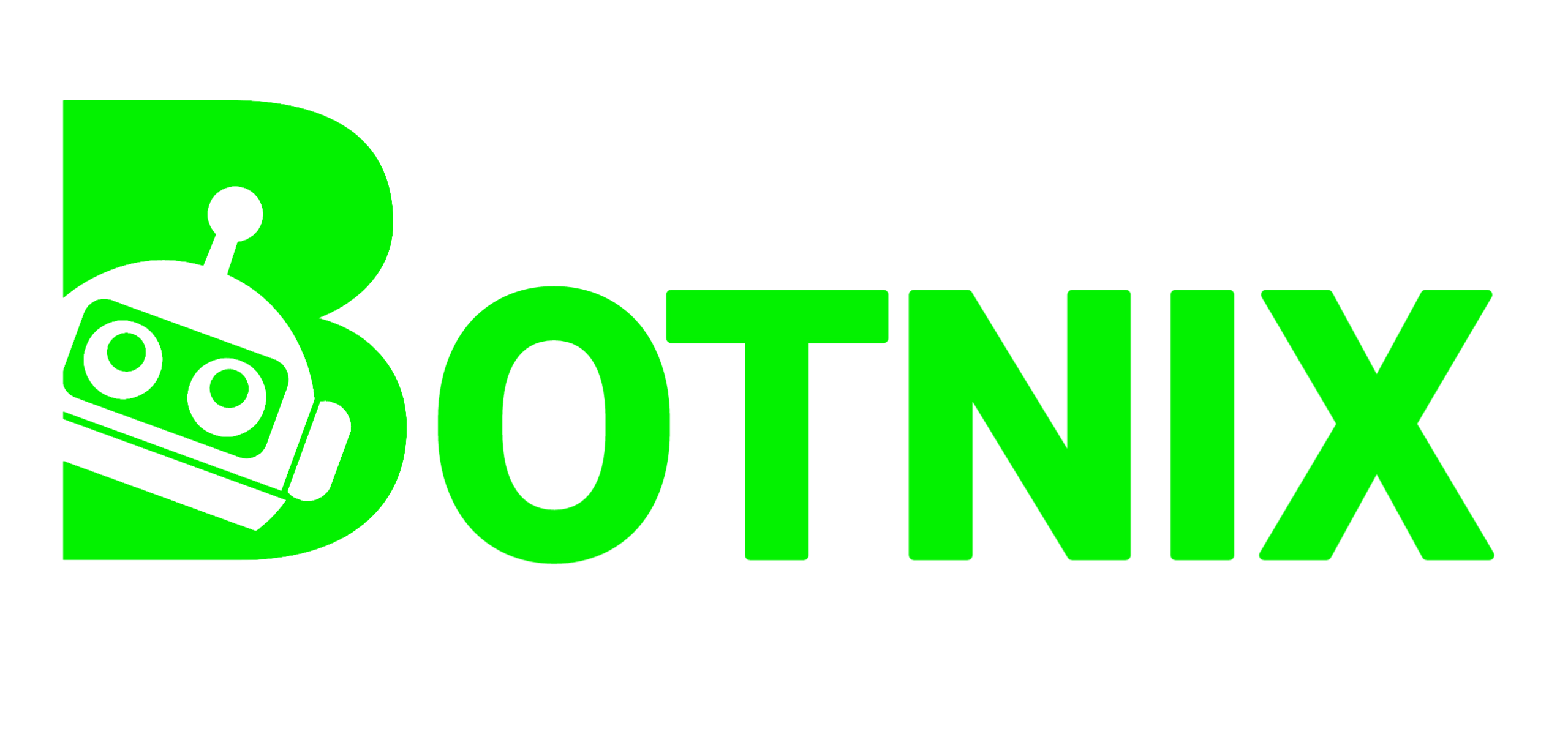Berikut Tutorial Menggunakan L2TP VPN di Windows 10
1. Buka menu windows lalu click setting.

2. Lalu click network & internet

3. Setelah itu Click VPN lalu Add a VPN Connection
4. Pilih Add a VPN Connection dan akan muncul Window baru yang akan di setting.
5. Lalu di Setting seperti berikut ini :
- Pilih Windows (built - in) di bawah VPN Provider.
- Kasih nama Connection yang anda inginkan.
- Masukkan Nama server dan alamat server.
- Di bawah tulisan VPN Type, pilih L2TP/IPsec with pre-shared key.
- Di bawah tulisan Pre-shared key, Tulisankan botnix.
- Lalu dibawah Type of sign in info, pilih user name and password.
- Masukkan username dan password anda.
- Piliha Remember my sign in info jika kalian takut lupa password.
- Lalu Save.
6. Selesai anda setting VPNnya langsung bisa di coba connect an dan selesai selamat silahkan di coba.